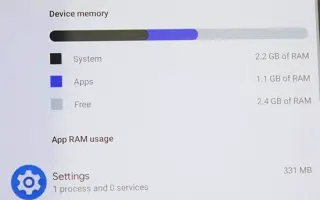هذه المقالة عبارة عن دليل إعداد يحتوي على لقطات شاشة لمساعدتك في معرفة التطبيقات التي تستخدم معظم مساحة الذاكرة على Android.
لا يهم ما إذا كان هاتفك الذكي يحتوي على 8 جيجابايت أو 12 جيجابايت من ذاكرة الوصول العشوائي. يمكن أن تتسبب إدارة استخدام ذاكرة الوصول العشوائي بشكل غير صحيح في حدوث مشكلات في الأداء. تعد إدارة ذاكرة الوصول العشوائي رائعة على الأجهزة الجديدة ، ولكن من الجيد تتبع استخدام ذاكرة الوصول العشوائي يدويًا.
ومع ذلك ، لا يوفر نظام تشغيل Android للأجهزة المحمولة القدرة على معرفة التطبيقات التي تستخدم أكبر قدر من الذاكرة. للقيام بذلك ، يجب عليك أولاً تشغيل خيارات المطور ومراقبة استخدام موارد التطبيق يدويًا.
يوجد أدناه دليل حول كيفية معرفة التطبيقات التي تستخدم أكبر قدر من الذاكرة على Android. استمر في التمرير للتحقق من ذلك.
عملية العثور على التطبيقات التي تستخدم أكبر قدر من الذاكرة على Android
في هذه المقالة ، نشارك دليلًا تفصيليًا حول كيفية اكتشاف التطبيقات التي تستخدم معظم مساحة الذاكرة على Android.
- أولاً ، افتح تطبيق الإعدادات على Android .
- الآن ، قم بالتمرير لأسفل وانقر فوق خيار حول الهاتف.
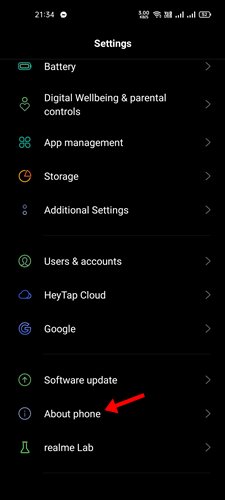
- ابحث عن خيار رقم البناء في حول الهاتف. لتنشيط وضع المطور ، تحتاج إلى النقر فوق رقم البنية 5-6 مرات متتالية .
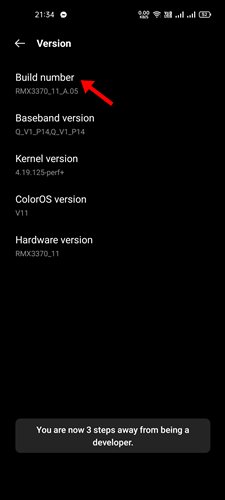
- عد الآن إلى الصفحة السابقة وابحث عن خيارات المطور .
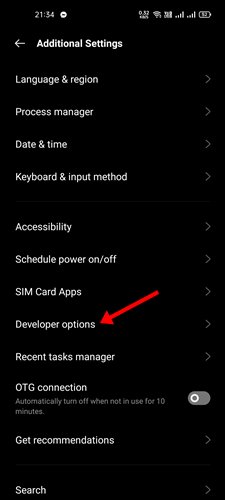
- في وضع المطور ، اضغط على الذاكرة كما هو موضح في الصورة أدناه .
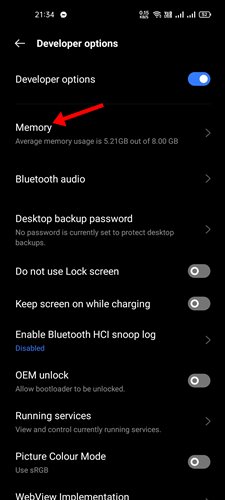
- في الصفحة التالية ، انقر فوق خيار الذاكرة المستخدمة بواسطة التطبيق .
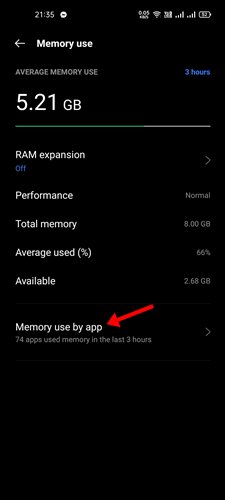
- يسرد متوسط استخدام الذاكرة لجميع التطبيقات المثبتة على جهازك. يمكنك ضبط الإطار الزمني باستخدام القائمة المنسدلة أعلى الشاشة .
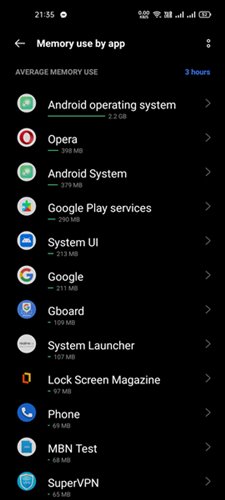
اكتمل الإعداد. كيفية معرفة التطبيقات التي تستخدم معظم مساحة الذاكرة على Android.
أعلاه ، نظرنا في كيفية العثور على التطبيقات التي تستخدم قدرًا كبيرًا من الذاكرة على Android. نأمل أن تكون هذه المعلومات قد ساعدتك في العثور على ما تحتاجه.